O Microsoft Edge está abandonando o design de cantos arredondados para usar guias
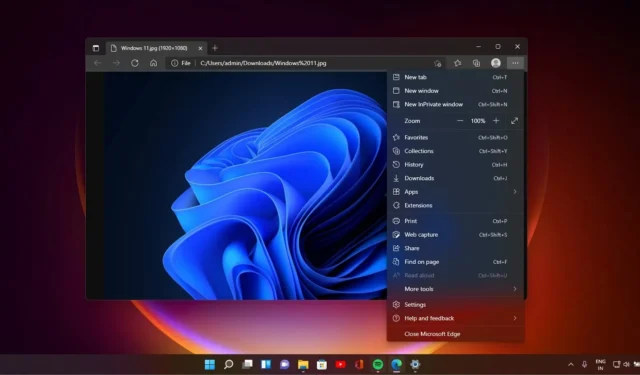
O ciclo de desenvolvimento do navegador Microsoft Edge frequentemente introduz novos recursos. Alguns sobrevivem, enquanto outros têm vida curta. A Microsoft adicionou abas arredondadas no Edge no ano passado, mas vai eliminá-las em breve.
Venkat, observador da Microsoft, notou essa mudança no Edge em julho, e o sinalizador agora foi atualizado para confirmar que as guias arredondadas serão descontinuadas.
O sinalizador #edge-visual-rejuv-rounded-tabs traz uma nova descrição: “Este recurso será descontinuado em breve”. No entanto, quando verificamos uma versão estável do Edge na versão 127, o recurso de guias arredondadas não estava ativo por padrão.
O mesmo acontece com a versão 128 do Edge. A Microsoft adicionou abas arredondadas por um longo tempo sem torná-las o design padrão. Atualmente, o design da aba é idêntico ao do Chrome; é arredondado em dois lados, e a parte inferior se funde com a aba.
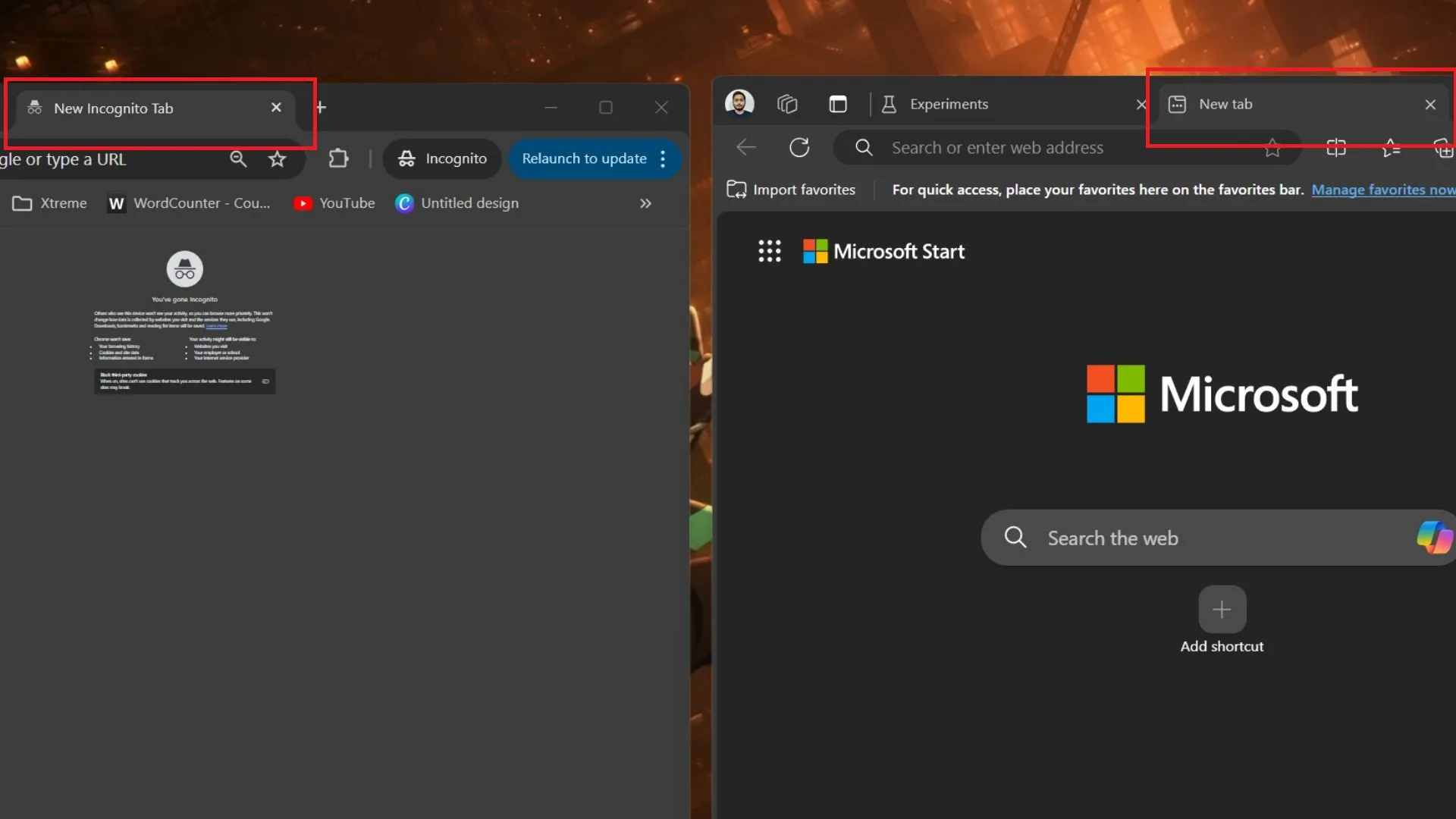
O design de abas arredondadas faz com que cada aba se destaque e seja fácil de distinguir, diferente do design padrão. No entanto, não podemos ignorar o fato de que a configuração está disponível em experimentos há tanto tempo, e a maioria dos usuários não se incomodou.
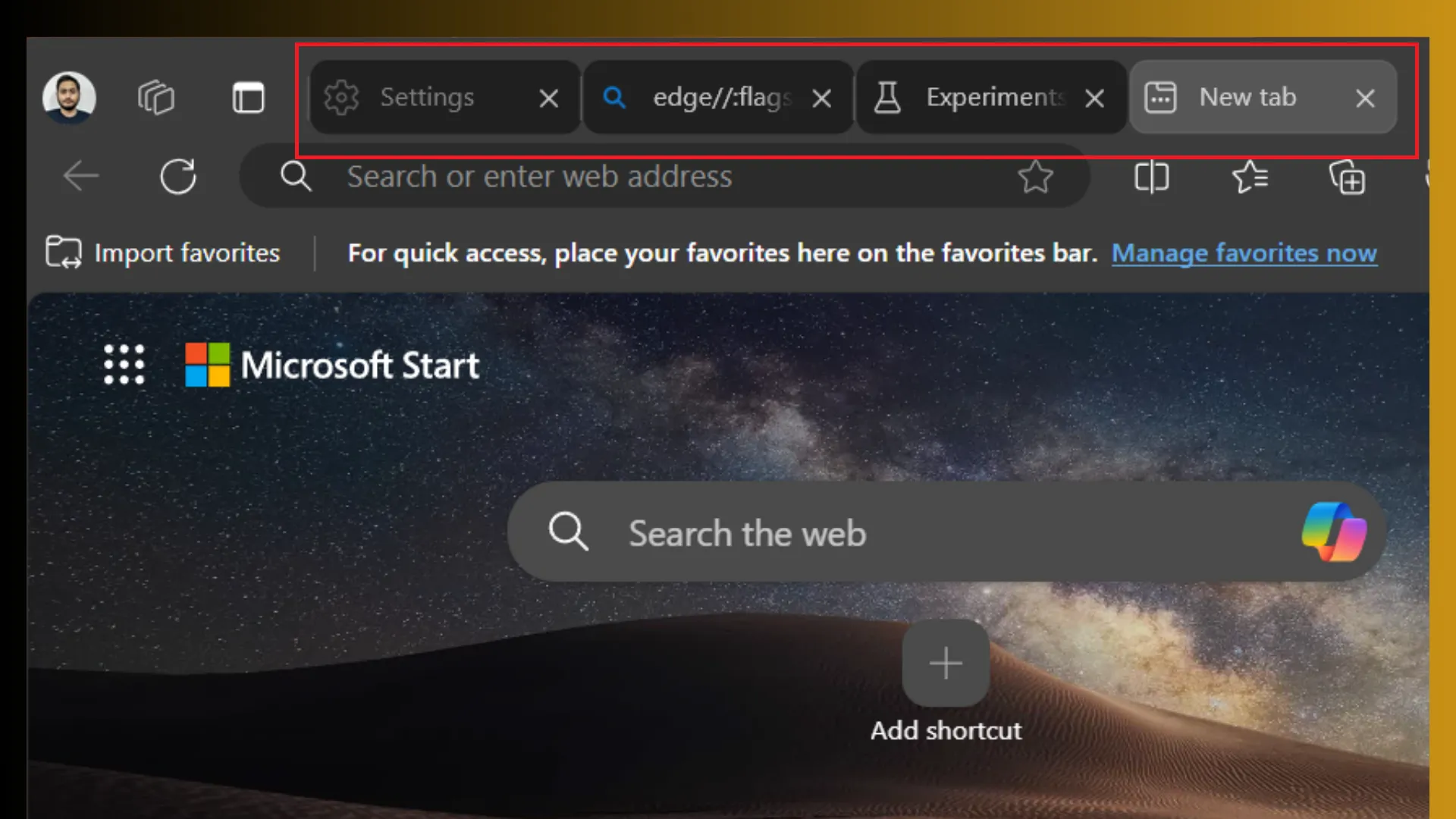
Há também um sinalizador de cantos arredondados no Edge que aplica o mesmo design a muitos elementos do navegador. Se você desativar o sinalizador #edge-rounded-containers , tudo perde o efeito arredondado.
Achamos estranho que os detalhes do sinalizador mencionem que ele habilita abas arredondadas, mas há um sinalizador separado (que será descontinuado em breve) para isso.
Se você achou o design arredondado atraente, ainda pode forçar o Edge a usá-lo.
- Digite edge://flags/ na barra de URL e pressione Enter.
- Procure o sinalizador #edge-visual-rejuv-rounded-tabs e defina-o como Ativado .
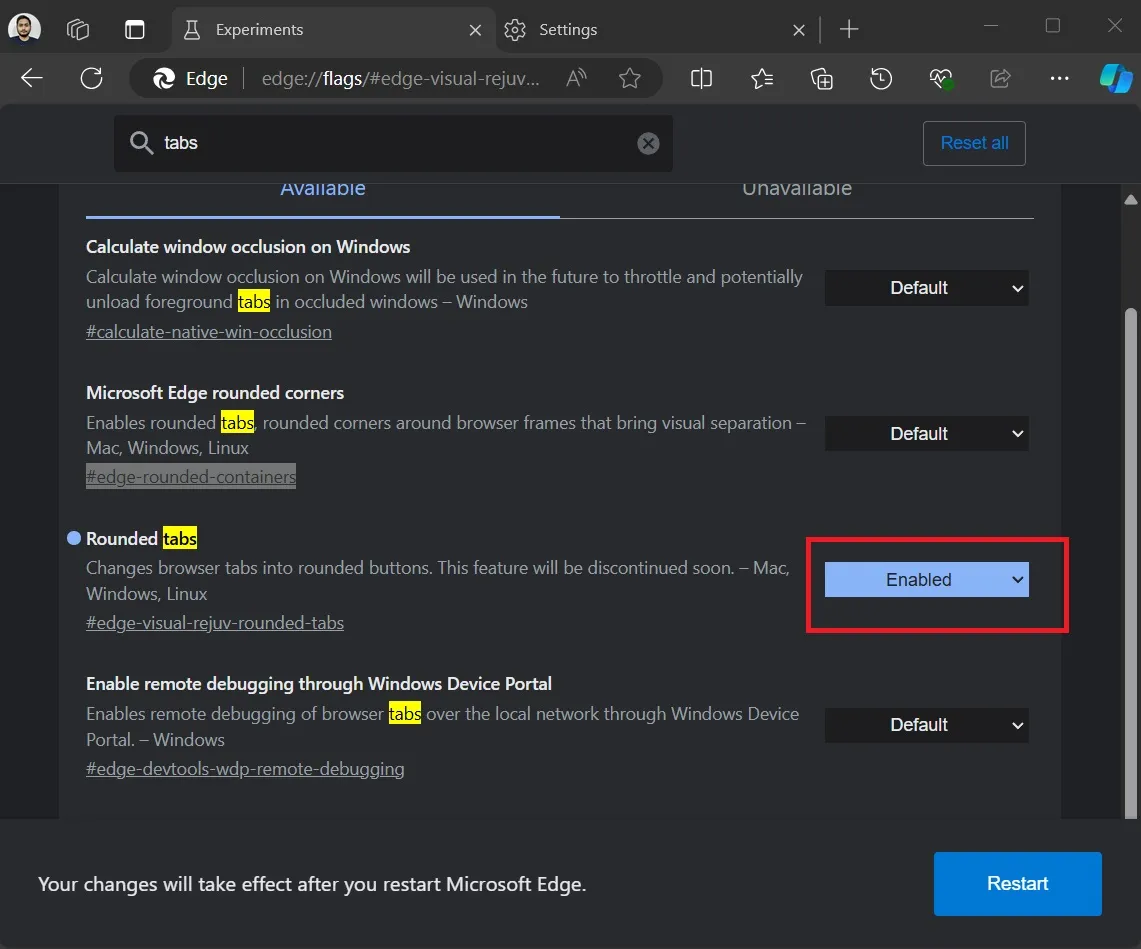
- Reinicie o navegador para aplicar a configuração.
- Se o design da guia não mudar, navegue até as configurações de Aparência e ative a opção “ Experimente a nova aparência do Microsoft Edge ”.
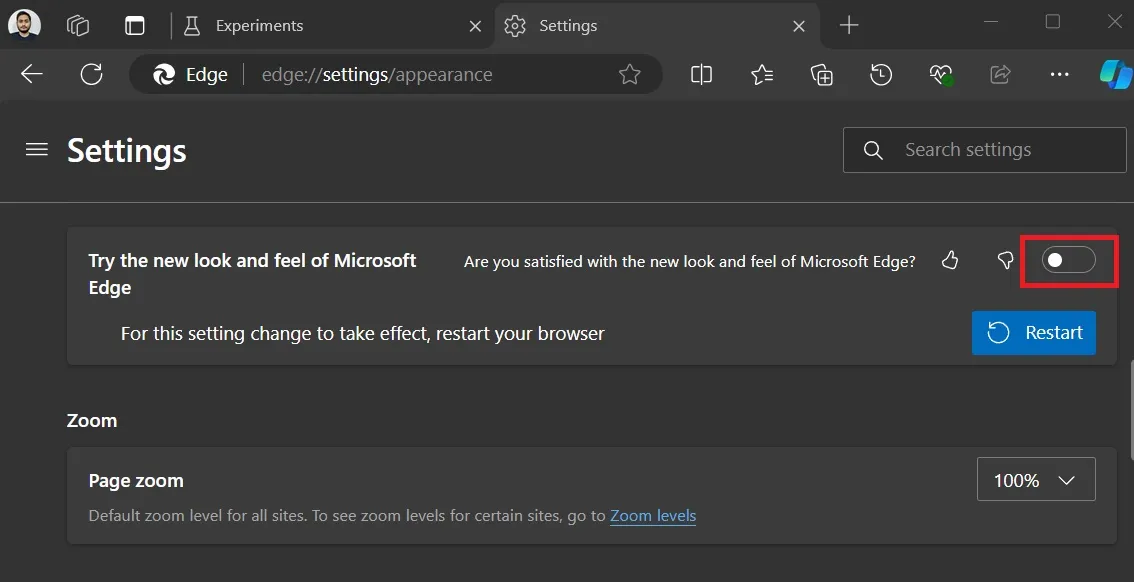
- Reinicie o Edge mais uma vez.
Próximos recursos do Edge
A maioria dos novos recursos do Edge serão centrados em IA. Isso significa que a maioria das configurações usará o Copilot para fazer a tarefa mais rápido. O Windows Latest cobriu muitos desses recursos, como o Copilot na ferramenta de captura de tela, gerador de tema de IA, seção de carteira Crypto, sugestões de site e muito mais.
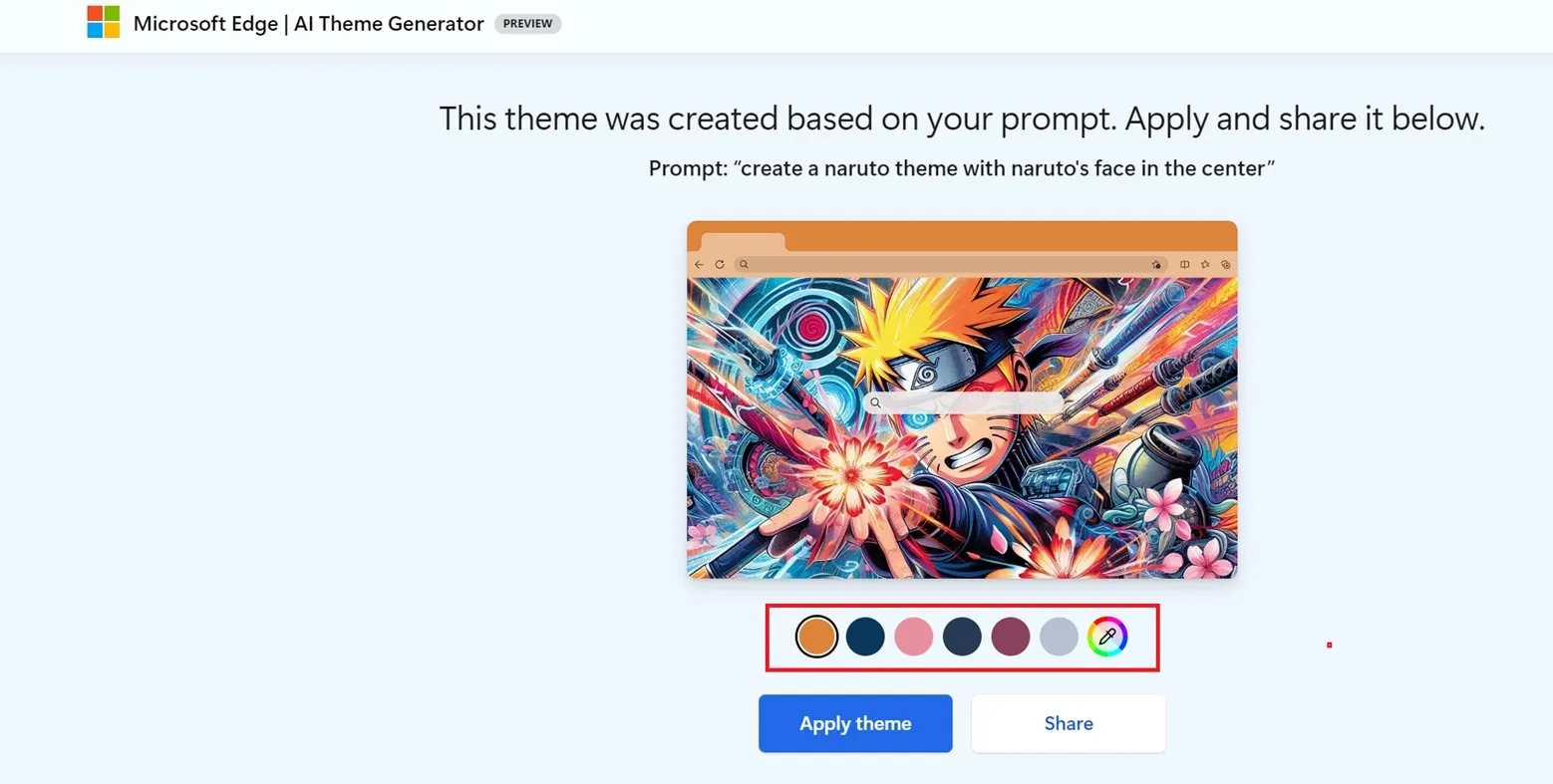
No entanto, configurações de melhoria de desempenho, como limitador de RAM e recursos de conservação de bateria, como o uso do economizador de energia integrado do Windows 11, também estão incluídos.



Deixe um comentário